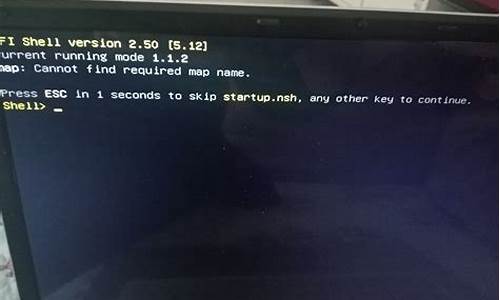各种电脑系统怎么用键盘-电脑键盘系统键盘
1.怎么装电脑系统,在键盘上按哪个键?
2.电脑怎么进行纯键盘操作
3.电脑没有键盘如何调出桌面键盘
4.电脑怎么使用键盘重装系统
怎么装电脑系统,在键盘上按哪个键?
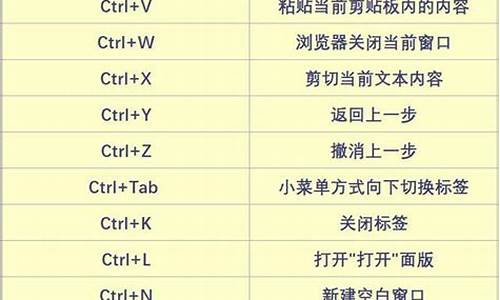
1, 在光驱当中放入擦拭干净的光碟,退出所有正在运行程序,选开始-重新启动计算机。
2, 在出现开机的品牌标志画面的时候,不停地按键盘上面的Del键,进入BIOS设置界面:进入之后,通过键盘上的上下左右方向键选择有BIOS几个字母的选项,回车键进入-然后在First Drive上回车,选择CD-ROM;在Second Drive中选择HDD-⊙.之后按键盘上的F10或者ESC,在弹出的对话框当中选择Y。则计算机重新启动。
3, 由于已经放入了安装光碟在光驱里面,在这次重新启动的过程当中,注意屏幕下方会出现Boot From CD?(意即从光盘启动) ,接着在Boot From CD几个字下面出现Press any key to boot from CD (意即按键盘上的任意键来从光盘启动),这时赶快按下键盘上面的任意键即可(平时我按的是字母键,不知道按功能键区的键是否也可以)。
4, 之后稍等,可以看见屏幕上方出现Windows Setup(意即WINDOWS安装)字样出现,继续等待计算机读碟,直到出现选择安装目录的的中文界面。这时可以有三个选择,从上到下依次为:直接在所选盘符安装;清除所选盘符的所有内容;删除所选盘符。如果是中了病毒,则应该在全盘杀毒之后重装,并且把以前的系统盘格式化重装。接下来的按照中文提示做即可。选择盘符是通过键盘上面的上下键和回车键来实现的。
5, 如果是正版碟,会接着出现一个要求输入注册码的对话框,按所给的注册码输入即可,有的盗版碟就免了这个步骤。直接等待即可。
6, 大约半个小时之后(期间系统会重新启动,不用理会),会出现引导使用者建立WINDOWS用户系统的过程,比如输入用户名,进行internet连接设置等,但是可以忽略这一步,不进行任何操作,则系统默认的用户名是Administer(意即管理员)。
7, 如果是盗版碟,这时可能会多出一个打程序漏洞补丁的流程,可以用鼠标点击右上角的X来关闭跳过这个过程,也可以等待其安装结束。
8, 接下来系统会重新启动,安装结束。
9, 接着对WINDOWS进行初始设置:
右键单击桌面空白处-属性-主题-在下拉列表当中选择XP主题-应用-确认,即可实现XP界面。
右键单击桌面空白处-属性-桌面-自定义桌面,在出现的对话框当中,在“我的电脑,我的文档,回收站,Internet Explorer”前的复选框上打勾,则在桌面可以出现我的电脑等图标。
10,安装硬件驱动程序,其中包括主板驱动,声卡驱动,显卡驱动,网卡驱动,USB驱动等,这样才可以在电脑上实现媒体播放等功能。对于品牌机来说,直接放入配送的驱动光碟(有的还要在软驱中放入相应的驱动磁盘),安提示做即可轻易完成。对于兼容机来说,在控制面板里面,选择系统-硬件-设备管理器,在下面的列表当中,只要出现**的小问号的选项,用鼠标右键单击,选择更新驱动程序,同时要放入相应的驱动光碟,等待,电脑会自动完成驱动的安装。
电脑怎么进行纯键盘操作
windows系统下:
1、按windows键后,再按Esc键,焦点定位在开始按钮上;
2、按Tab键,焦点在开始按钮、快速链接菜单区、系统栏图标区和桌面图标区切换;
3、在每个区里,可以通过←→的光标键在区域中 图标移动;
4、右键菜单可以按右侧Ctrl键左边的快捷键弹出,也可以通过Shift+F10弹出;
5、任何打开的下拉菜单中,可以按括号中的字母键选择功能执行;
6、任何文件和图标的属性窗口快捷键是Alt+Enter;
7、打开程序窗口的菜单可以用Alt+底部带下划线的或者带括号的字母键。
以上是常用的操作。
电脑没有键盘如何调出桌面键盘
电脑没有键盘时,可以通过以下几种方法调出桌面键盘:
1、使用系统自带的屏幕键盘。按下“Win+I”打开设置,选择“轻松使用”,点击左侧的“键盘”窗口,打开屏幕键盘;或同时按下“Win+R”,在弹出的对话框中输入“osk”后按“确定”。
2、通过任务栏打开触摸键盘。在电脑桌面,右键点击任务栏空白处,选择“显示触摸键盘按钮”,在桌面右下角会出现一个键盘图标,点击即可打开屏幕键盘。
3、更改系统设置。在电脑桌面,点击“开始”,选择“运行”,输入“osk”后按“确定”。
4、使用输入法上的软键盘。以搜狗五笔输入法为例,在输入法设置中选择软键盘。
电脑怎么使用键盘重装系统
以下说明只限于没有鼠标情况下的系统基本操作,跟软件操作有所差别。但也存在参考价值。
1、ESC,返回键,取消键。
2、Tab,切换键。不同焦点之间切换。
3、Backspace,后退键。删除字符键。
4、左右上下四个方向键。
5、Enter,确认键。
6、Alt+Tab,不同窗口切换键。
系统操作关键是这几个键的用法,其他的键跟常用的一样。
如开机进入系统安装界面或PE等,用上下左右键盘选定要按钮或图标,回车。就等于用鼠标移动后点击左键。
如跳出打开命令窗,用Tab键跳转到路径盘符处,按向下键,等于下拉箭头。继续向下键选择盘符后回车。然后再用Tab键跳转到文件夹路径继续选择文件夹或文件。再次用Tab跳转到“确定”按钮,回车确认或ESC取消等等。
只要清楚这几个键的用法,就会在陌生的操作环境中灵活使用了。
声明:本站所有文章资源内容,如无特殊说明或标注,均为采集网络资源。如若本站内容侵犯了原著者的合法权益,可联系本站删除。